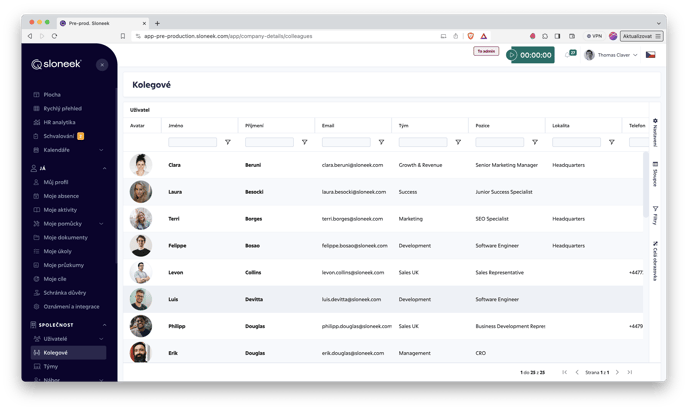Všechny uživatele můžete libovolně rozřadit do týmů a seskládat do organizačního schématu.
Týmy a organizační strukturu zadáváte v Společnost / Týmy.
Všechny uživatele můžete libovolně rozřadit do týmů a seskládat do organizačního schématu. Ten lze samozřejmě i vyexportovat. Přesuny uživatelů jednoduše uděláte v tabulkovém pohledu „drag n‘ drop“ – tedy chytnete a prostě přesunete jinam.
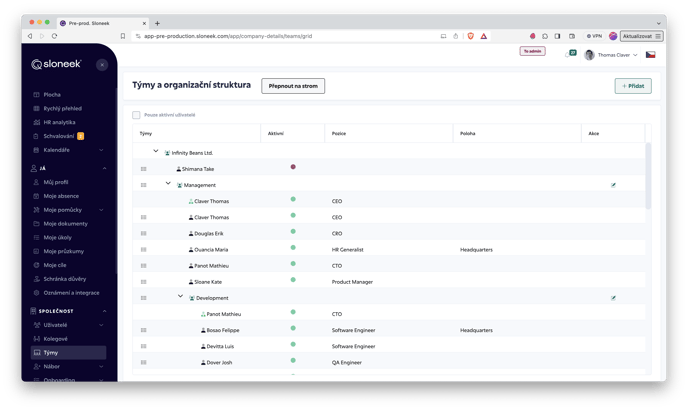
Přidání nového týmu
Nový tým přidáte po kliknutí na tlačítko ![]() .
.
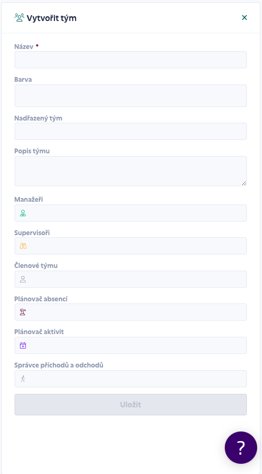 Zařazení týmu do struktury ovlivňujete výběrem nadřazeného týmu. Na základě toho se bude dynamicky struktura měnit.
Zařazení týmu do struktury ovlivňujete výběrem nadřazeného týmu. Na základě toho se bude dynamicky struktura měnit.
Každý tým má roli Manažera, který pro tým schvaluje události absence. Využít můžete role Supervizora, který na události a aktivity týmu pouze nahlíží. Přidat můžete i doplňkové sekundární role.
Pokud není v týmu přiřazena role manažera, všechny žádosti o schvalování událostí budou odcházet všem uživatelům s rolí ADMIN. Podrobně k nastavení rolí čtěte zde.
Pro obohacení informovanosti máte možnost k týmům Přidat jejich popisek. Kterýkoliv uživatel pak rozklikne daný tým, může si o týmu tento popis přečíst. Přidání / úpravu popisku je možné provést při vytváření nového týmu i editaci stávajících týmů.
Editaci již založeného týmu provedete kliknutím na box týmu ve struktuře a otevřením editace kliknutím na ![]() .
.
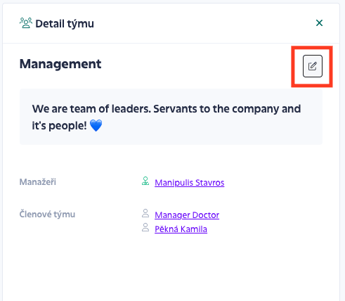
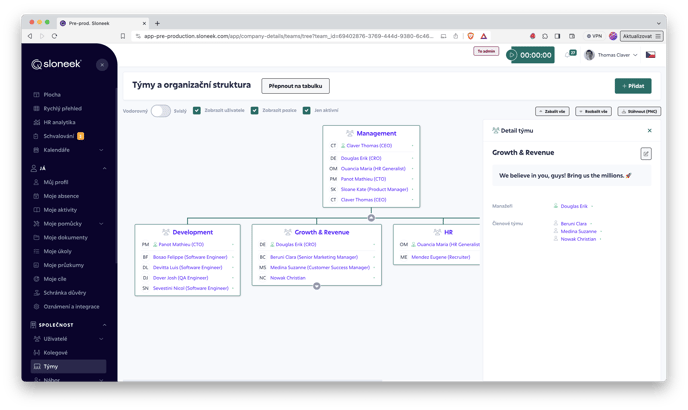
Pokud ve struktuře kliknete na tlačítko Rozbalit vše, zůstane týmový strom rozbalený i po provedených úpravách v týmech.
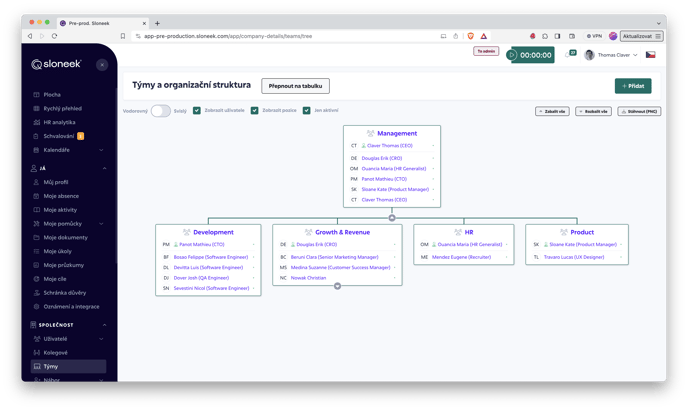
Zobrazení detailu uživatelů
Podobně to funguje také při rozkliknutí některého z uživatelů v daném týmu. Provázali jsme údaje s uživatelskými kartami, a tak se zde zobrazují kontaktní údaje a veřejný medailonek uživatele (pakliže je na Kartě uživatele vyplněn). Zároveň se z tohoto místa můžete také do karty daného uživatele snadno prokliknout.
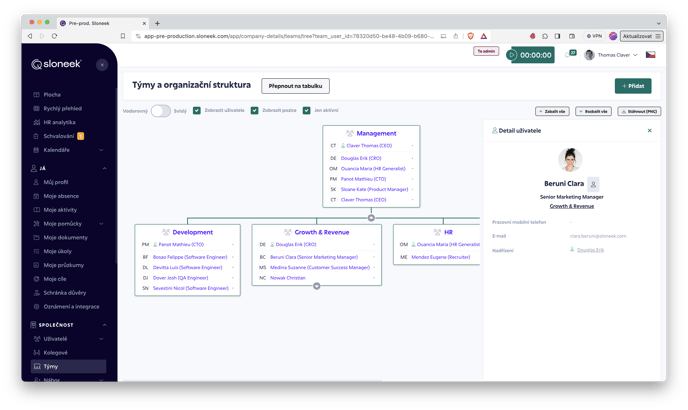
Kolegové a export dat
Z levého postranního menu se můžete v oddílu Společnost prokliknout rovněž na stránku Kolegové, kde uvidíte přehledně všechny ostatní uživatele včetně relevantních údajů, které se k jejich osobě vztahují. Jednotlivá data z tabulky si po kliknutí pravým tlačítkem do kteréhokoliv řádku můžete také vyexportovat do Excelu či CSV.